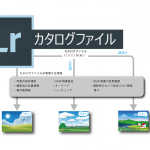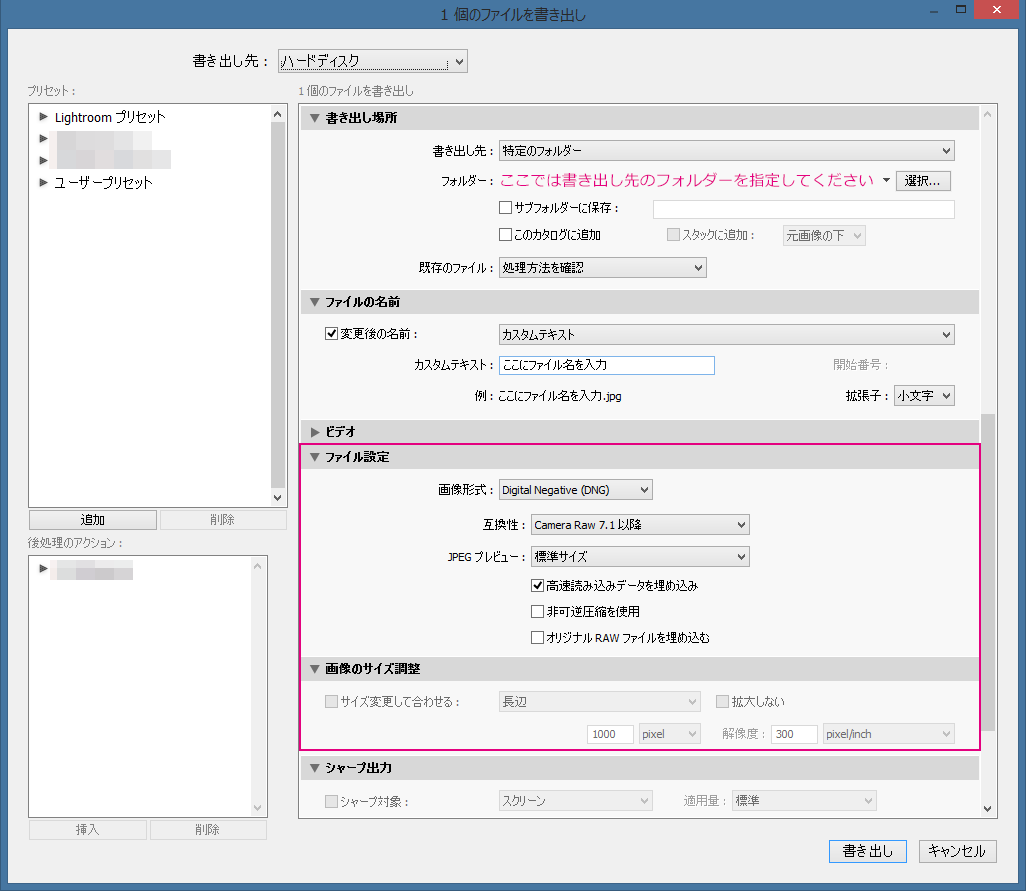ライトルームで、各目的別に写真を書き出すための設定を、シリーズ記事で投稿していますが、今回はその第4弾となります。
過去の記事はこちらをお読みください。
これらの記事と同様、当記事も、Lightroom Classic CCやそれ以前のバージョンのLightroomを対象としています。2017年10月18日にリリースされた、Lightroomのクラウドベース・バージョンは対象外ですのでご了承ください。ご利用中のバージョンが何か不明の場合は、以下のページでご確認ください。
さて、今回は、アドビ・ライトルームやフォトショップを利用しているユーザー同士で現像済みのRAWデータを共有する際の書き出し設定となります。
例えば、制作会社などで、複数のメンバーの間で、現像済みRAW画像を共有したいケースや、写真教室で、現像済みRAW画像を先生に送る必要がある場合などを想定しています。
通常は、現像したRAW画像をJPEGに書き出し、他人と共有します。JPEGの代わりにTIFF形式で書き出すこともあります。ただ、JPEGもTIFFもRAWではないので、一度書き出してしまうと、後から追加現像を行うことができなくなります。(ここで言う「現像」とは、RAW画像の色や明るさを調整する作業を指します。JPEGやTIFFはRAWではないので、一度書き出すと、その後に追加編集して、色を調整しても、透明感のある色が作れず、濁ってしまったりするのです。)
ですので、自分が現像したRAW画像を、「追加現像が可能な状態」で他人と共有したい場合は、「書き出し」の際、「ファイル設定」欄で「Digital Negative(DNG)形式」を指定します。
DNG (Digital Negative)は、アドビ社のRAWファイル形式です。
カメラメーカーはそれぞれ、独自のRAW形式を持っており、キヤノンのCR2、ニコンのNEF、ソニーのARWなどが代表的な例ですね。
ここで、ちょっとだけ技術的な話をさせてください。
概念的な説明となりますが、RAWファイルには「画像データ」以外に「ヘッダー」と呼ばれる情報領域があります。ヘッダーには「A」と「B」という二つの部屋があり、「A」には「絞り」、「シャッター速度」、「ISO感度」、「焦点距離」などのExif情報がカメラによって書き込まれます。一方、「B」には、「風景モード」や「レンズ光学補正」など、Exif以外のカメラ設定情報が記録されます。そして、カメラメーカーだけが「B」に情報を書き込み、また、読み取ることができるようになっています。キヤノンのCR2ファイルの「B」に対して読み書きできるのはキヤノンだけですし、ニコンのNEFファイルの「B」に対して読み書きできるのはニコンだけで、アドビのソフトがCR2やNEFの「B」に対して情報を読んだり、書き込んだりすることはできないのです。(「A」のデータはアドビのソフトでも読み込むことができます。)
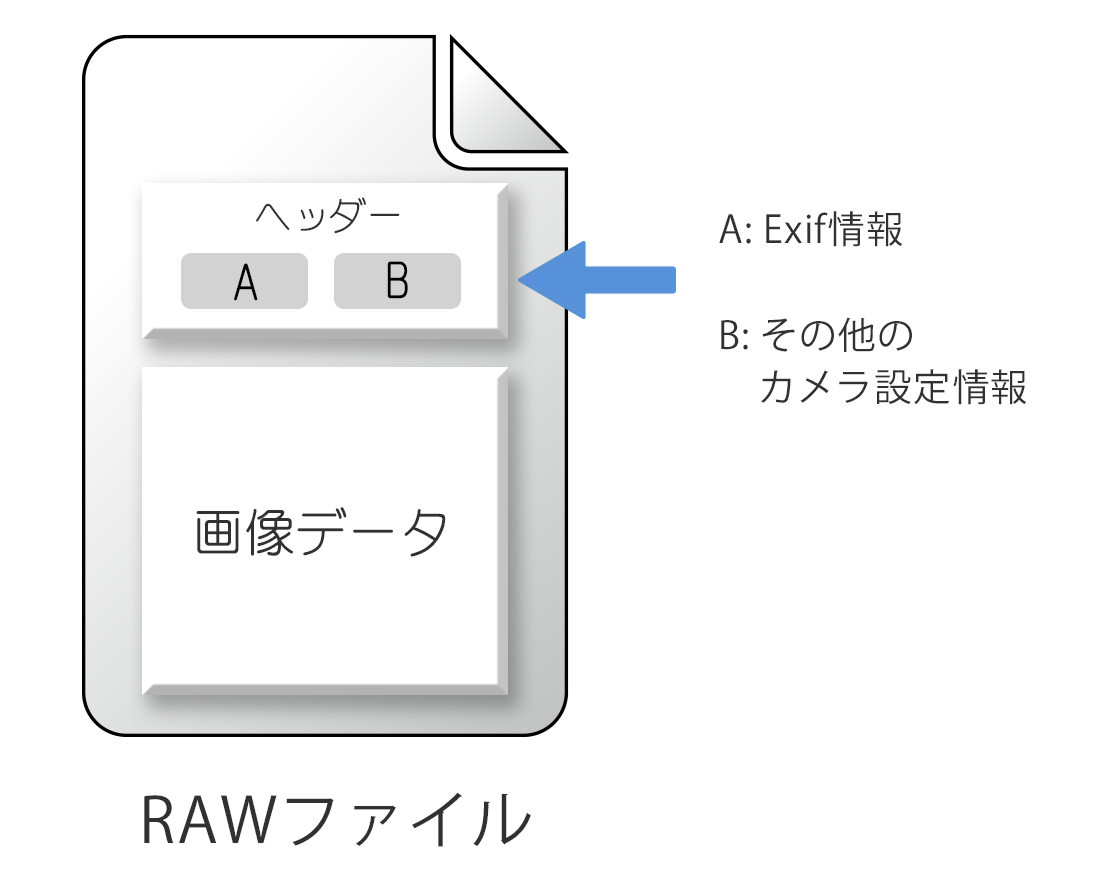
そして、DNGファイルの場合は、アドビのLightroomやCamera Rawといったアプリケーションだけが、「B」に対して読み書きできるようになっているわけです。
さて、通常、Lightroomを使ってRAW現像を行うと、現像の内容は、「情報」としてカタログファイルの中に保存されます。これに関しては以下の記事で詳しく解説しています。
そして、現像したRAW画像を書き出す際、「画像形式」の欄で「Digital Negative (DNG)」を選ぶと、カタログ内に保存されているのと同じ現像情報がファイルに埋め込まれた形で書き出されます。書き出したDNGファイルは、RAW画像ですので、それなりのファイルサイズになってしまいますが、これをDropboxなどのファイル共有サービスや、USBメモリーなどを使って共有すれば、受け取った相手が、追加現像できるようになるわけです。
ライトルームの書き出し画面は以下のようになります。
以下、補足情報です。
互換性
ここは、「Camera Raw 7.1以降」を選択してください。LightroomやPhotoshopで現像作業を行う際、Camera RawというRaw現像プラグインを使用するのですが、どれだけ古いバージョンのCamera Rawまでサポートするか、という指定となります。Camera Raw 7.1は2012年の5月にリリースされたバージョンですので、それより古いバージョンの互換性は、あまり心配しなくて良いと思います。
JPEGプレビュー
ここは「標準サイズ」を選んでおいてください。RAW画像にはJPEGのプレビュー画像を埋め込むことができるのですが、その画像の解像度に関する設定です。「標準サイズ」とは長辺が2048ピクセルのプレビュー画像のことで、通常はこれより高い解像度のプレビュー画像を埋め込む必要はありません。因みに「フルサイズ」というのは「オリジナル画像と同じ解像度」という意味です。
高速読み込みデータを埋め込み
この欄にはチェックを入れておきます。DNGは、その仕様として、カメラメーカー独自のRAWファイルよりも、速く、ライトルームに読み込むことができるようになっています。チェックを入れることにより、ほんの僅か、ファイルサイズが大きくなりますが、読み込み速度が速いにこしたことはありませんね。
非可逆圧縮を使用
このチェックは外しておいてください。
非可逆圧縮とは、JPEGなどに採用されている圧縮方式で、「①オリジナル画像」と「②それを圧縮した後、解凍したもの」を比較すると、①の方が画質が良い、という性質のものだと理解してください。非可逆圧縮を選ぶと、ファイルサイズが三分の一前後まで小さくできるというメリットがあるのですが、ライトルームは、「画像の劣化なしに何度でも現像することができる」という点が魅力ですので、それを放棄されない方がよいと思います。
オリジナルRAWファイルを埋め込む
このチェックも外しておきます。
オリジナルRAWファイルというのはカメラメーカー独自のRAWファイル形式のことです。(例:CR2、NEF、ARWなど。)これをDNGに埋め込んでおいて、後日、オリジナルRAWファイルを抜き出す、といった事ができるのですが、画像ファイルが2倍以上に膨らんでしまいますし、そもそも、RAWを二重に持つことのメリットはほとんどないので、チェックは外しておいてください。
以上が、現像済みRAW画像をRAWのまま書き出す際の設定となります。
ライトルームは本当に色々なニーズを想定して作られており、ただただ感心するばかりです。ライトルームの魅力的な機能を使いこなせるようになると、写真の世界が広がりますので、少しずつ覚えていただければ、と思います。
今回の記事はここまでです。
このように、目的毎にライトルームの設定を変え、その能力を最大限に活用したいとお考えの方は、是非、私のライトルーム・レッスンの受講をご検討ください。「ストアカ」というプラットフォームを介して開催しています。
下の「日程詳細へ」ボタンをクリックして、レッスンの詳細をご確認ください。
ストアカの「神奈川県 人気総合ランキング」1位の講座ですのでお申し込みはお早めにお願いします!
2時間の個人レッスンで、基本から応用まで、受講者の方のレベルに合わせて学んでいただけます。
また、ご要望に応じてPhotoshopの使い方やLightroom→Photoshopといったワークフローに関してもお教えいたします。JR川崎駅から徒歩3分の会場での開催がメインになりますが、出張講座も行っていますので、お問い合わせください。
※川崎駅はJR東海道線(上野東京ライン)で東京から18分、品川から8分です。
ご興味のある方は、こちらの記事もお読みください。
ライトルーム・カタログの整理代行やパソコン買い替え時のデータ移行業務も行っていますので、よろしければご検討ください。
それでは、ご連絡お待ちしております。
ミヤビプロダクション
マサ・オニカタ